So zeigen Sie alte Snaps auf Snapchat an
Veröffentlicht: 2019-08-15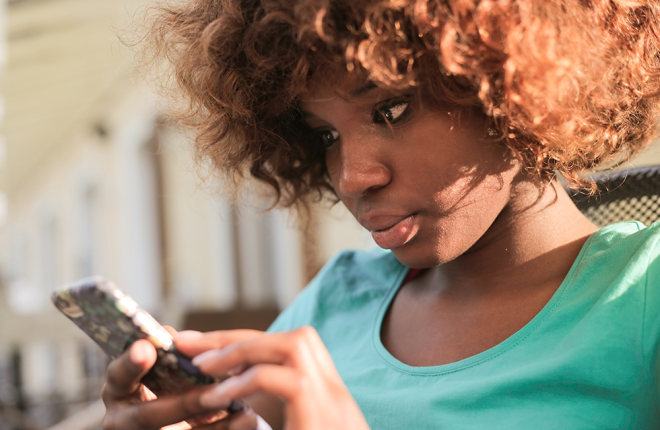
Der Hauptgrund für die Beliebtheit von Snapchat ist, dass nichts, was Sie auf der Plattform senden, im Chat bleibt. Seien es Snaps, Textnachrichten oder Sprachclips. Alles, was Sie auf der Plattform teilen, verschwindet innerhalb von Sekunden.
Aber was ist, wenn Sie chatten möchten, um im Gespräch zu bleiben, oder vielleicht einen Snap noch einmal ansehen möchten? Während Sie jederzeit einen Screenshot von Chat und Snaps machen können, erhält die andere Person eine Benachrichtigung, dass Sie den Inhalt erfasst haben.
Im Gegensatz zu anderen Social-Media-Plattformen können Sie den Chat-Verlauf auf Snapchat nicht sehen. Wenn Sie alte Schnappschüsse oder Nachrichten auf Snapchat ansehen möchten, gibt es auf der Plattform keine Möglichkeit dazu. In diesem Artikel zeigen wir Ihnen jedoch einige Lösungswege, die Sie ausprobieren können.
So zeigen Sie alte Snaps auf Snapchat an
Quicklinks
Wiederholen Sie einen Snap
Das ist richtig! Es ist möglich, einen Snap auf Snapchat erneut abzuspielen. Stellen Sie dazu jedoch sicher, dass Sie den Snap einmal geöffnet haben und im Posteingang bleiben. Wenn Sie das Gespräch verlassen, verschwindet der Snap.
So können Sie einen alten Snap auf Snapchat erneut abspielen:
- Sobald Sie einen Snap angesehen haben, kehren Sie zum Gespräch mit dieser Person zurück.
- Du siehst eine Option zum Halten, um zu antworten oder einen Snap zu speichern . Drücken und halten Sie einfach den Snap.

- Der Schnappschuss kann erneut angezeigt werden. Tippen Sie darauf, um es anzuzeigen.
Ein Nachteil der Verwendung von Snapchat-Wiederholungen besteht darin, dass der Absender des Snaps eine Benachrichtigung erhält, wenn Sie seinen Snap wiedergeben.
Alte Snaps im Voraus wiederherstellen
Im Großen und Ganzen gibt es zwei Methoden, mit denen Sie alte Snaps abrufen können. Welches Sie benötigen, hängt von dem Snap ab, den Sie abrufen möchten. Wenn Sie versuchen, proaktiv zu sein und die Snaps, die Sie in Zukunft erhalten oder erstellen, zu behalten, gehen Sie den Weg des geringsten Widerstands. Um Snaps aufzuzeichnen, müssen Sie lediglich eine speziell für diesen Zweck erstellte App herunterladen.
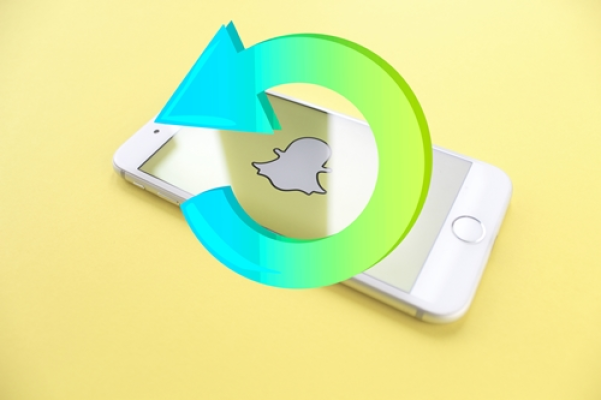
Das Erstellen eines Screenshots eines Snaps ist keine schlechte Alternative, aber auch nicht großartig – und Sie können Stories nicht mit einem Screenshot speichern. Snapchat informiert die Leute, wenn ihre Schnappschüsse aufgenommen werden. Wenn Sie jedoch etwas Diskreteres wünschen, von dem der Absender nichts weiß, probieren Sie eine dieser Apps aus:
- SaveStory – Diese App erfordert keine Snapchat-Anmeldung und benachrichtigt Snapchat in keiner Weise, wenn sie verwendet wird. Sie können damit Bilder oder Videos aufnehmen, sodass Sie nicht so eingeschränkt sind wie bei einem Screenshot. Diese App ist exklusiv für Android.
- iOS-Bildschirmrekorder – Dieser ist nicht speziell für Snapchat gedacht, erledigt seine Aufgabe aber genauso gut. Die App zeichnet Ihren Bildschirm auf und erstellt eine Videodatei, auf die Sie später zugreifen können. Die Einrichtung ist sehr einfach. Anschließend zeichnen Sie einfach Ihre Schnappschüsse auf, während Sie sie ansehen, und Sie erhalten eine Aufzeichnung des gesamten Vorgangs. Diese App ist exklusiv für iOS.
Natürlich können Sie die native Bildschirmaufzeichnungsfunktion auch auf neueren Versionen von iOS und Android verwenden.
Überprüfen Sie Ihre Erinnerungen
Als Erstes sollten Sie Ihre Snapchat-Erinnerungen überprüfen. Öffnen Sie Snapchat und tippen Sie auf das Kartensymbol links neben der Aufnahmeschaltfläche.

Im Folgenden erfahren Sie, wie Sie dies einrichten. Wenn Sie dies jedoch bereits getan haben, ist es ein guter Anfang, den Speicherordner von Snapchat zu überprüfen. Wenn Sie die Snaps, nach denen Sie suchen, hier nicht sehen, lesen Sie weiter. Wir haben noch einige weitere Möglichkeiten, alte Snaps anzuzeigen.
Laden Sie Ihre Snapchat-Daten herunter
Dies ist nicht gerade eine Möglichkeit, alte Snaps selbst wiederherzustellen, aber Sie können die relevanten Daten von Snaps direkt von den Servern von Snapchat sehen. Sie können viele Daten von Snapchat erhalten, indem Sie einfach danach fragen. Ihr Suchverlauf, Snap-Verlauf, Chat-Verlauf, Freunde und vieles mehr werden von Snapchat gespeichert.

So laden Sie Ihre Daten herunter:
- Öffnen Sie die Snapchat- App und tippen Sie auf Ihren Avatar .

- Tippen Sie auf Einstellungen (Zahnradsymbol) und wählen Sie Meine Daten aus.

- Überprüfen Sie alle Details, geben Sie Ihre E-Mail-Adresse ein und tippen Sie auf die Schaltfläche „Anfrage senden“ .

Sie erhalten eine E-Mail mit dem Download-Link. Öffnen Sie die E-Mail und tippen Sie auf den Download-Link. Snapchat fragt Sie nach Ihren Zugangsdaten, um den Download zu starten. Das Herunterladen Ihrer Daten ist von entscheidender Bedeutung, wenn Sie planen, Ihr Snapchat-Konto zu löschen oder Ihre Daten einfach nur archivieren möchten.
In Erinnerungen speichern
Wenn Sie denken, dass das nach viel Arbeit klingt, haben Sie Recht. Obwohl dies eine effektive Möglichkeit ist, alte Schnappschüsse wiederherzustellen, möchten Sie diese möglicherweise in Ihren Erinnerungen speichern, wenn es besondere Schnappschüsse gibt.
Um Ihren Snap als Erinnerung zu speichern, befolgen Sie diese Anweisungen:
- Wenn Sie einen einzelnen Snap in Erinnerungen speichern möchten, erstellen Sie wie gewohnt einen Snap und tippen Sie unten auf das Download-Symbol . (Sieht aus wie ein Abwärtspfeil mit einem Balken darunter)

- Um eine gesamte Story – einschließlich mehrerer Snaps – in Erinnerungen zu speichern, tippen Sie oben auf Ihr Story-Symbol und dann auf das Download-Symbol neben der Story.

- Und wenn Sie nur einen Snap aus einer Story in Memories speichern möchten, tippen Sie auf das Story-Symbol , um ihn anzuzeigen. Wischen Sie nach oben und gehen Sie zu dem Snap, den Sie speichern möchten. Tippen Sie auf die Schaltfläche Speichern .

Ihre Snaps werden im Abschnitt „Erinnerungen“ gespeichert und Sie können von dort aus bei Bedarf darauf zugreifen.
Alles rächt sich irgendwann
Dies sind nur einige Möglichkeiten, auf abgelaufene Snaps und Stories zuzugreifen. Es gibt kompliziertere Extraktionsmethoden, die Sie verwenden können, wenn alles andere fehlschlägt, Sie sollten jedoch alle Anstrengungen unternehmen, diese zu vermeiden. Der beste Weg, alte Snaps zu sehen, besteht darin, sie zu speichern. Wenn Sie Bildschirmaufzeichnungs-Apps oder Apps zum Speichern von Schnappschüssen verwenden, können Sie sicher sein, dass Sie problemlos auf Schnappschüsse zugreifen können, auch wenn diese nicht mehr vorhanden sind.
Denken Sie, dass Snapchat eine Option zum Speichern von Snaps haben sollte? Wie würde sich dies auf den Status bei den Benutzern auswirken?
Häufig gestellte Fragen
F. Ich habe die oben genannten Tipps ausprobiert und sehe meine Snaps nicht. Warum ist das?
A. Wenn Sie das obige Tutorial durchgearbeitet haben und Ihre gelöschten Snaps noch nicht gefunden haben, liegt das daran, dass die Daten nur temporär sind. Ihre Snaps werden in einem temporären Cache auf Ihrem Telefon gespeichert.
Wenn die Dateien nicht angezeigt werden, liegt das wahrscheinlich daran, dass der temporäre Ordner vom System geleert wurde. Leider gibt es derzeit keine Möglichkeit, die Snaps wiederherzustellen.
F. Kann ich einen Snap, der sich in meinen Erinnerungen befindet, erneut veröffentlichen?
A. Absolut! Wenn Sie Ihren Snap im Abschnitt „Erinnerungen“ der App finden, tippen Sie einfach darauf und dann auf das Pfeilsymbol in der unteren rechten Ecke. Wählen Sie aus, an wen Sie es senden möchten, und tippen Sie auf „Senden“.
Ihre Erinnerung bleibt für weitere 24 Stunden oder für eine Wiederholung bestehen (abhängig von Ihren Einstellungen).
F. Löscht Snapchat alte gespeicherte Bilder?
A. Nein. Snapchat sichert Ihre Erinnerungen auf seinem Server. Erinnerungen speichern die von Ihnen gespeicherten Snaps und Stories, sodass Sie sie jederzeit ansehen können! Wenn Sie jedoch einen Snap aus Ihren Erinnerungen löschen, löscht Snapchat ihn von seinem Server und Sie können ihn nicht wiederherstellen.
F. Wie kann ich alte Snapchats abrufen?
A. Leider können Sie auf Snapchat alte Snaps und Chatnachrichten abrufen. Es gibt keine Möglichkeit, sie abzurufen, es sei denn, Sie haben den Chat im Posteingang gespeichert oder Snaps in Erinnerungen gespeichert.
F. Können Sie Ihre Schnappschüsse noch einmal sehen?
A. Ja. Solange Sie den Chat nicht verlassen, können Sie mit Snapchat alle erhaltenen Snaps sehen. Halten Sie einfach den Snap gedrückt, um ihn wieder anzuzeigen.
